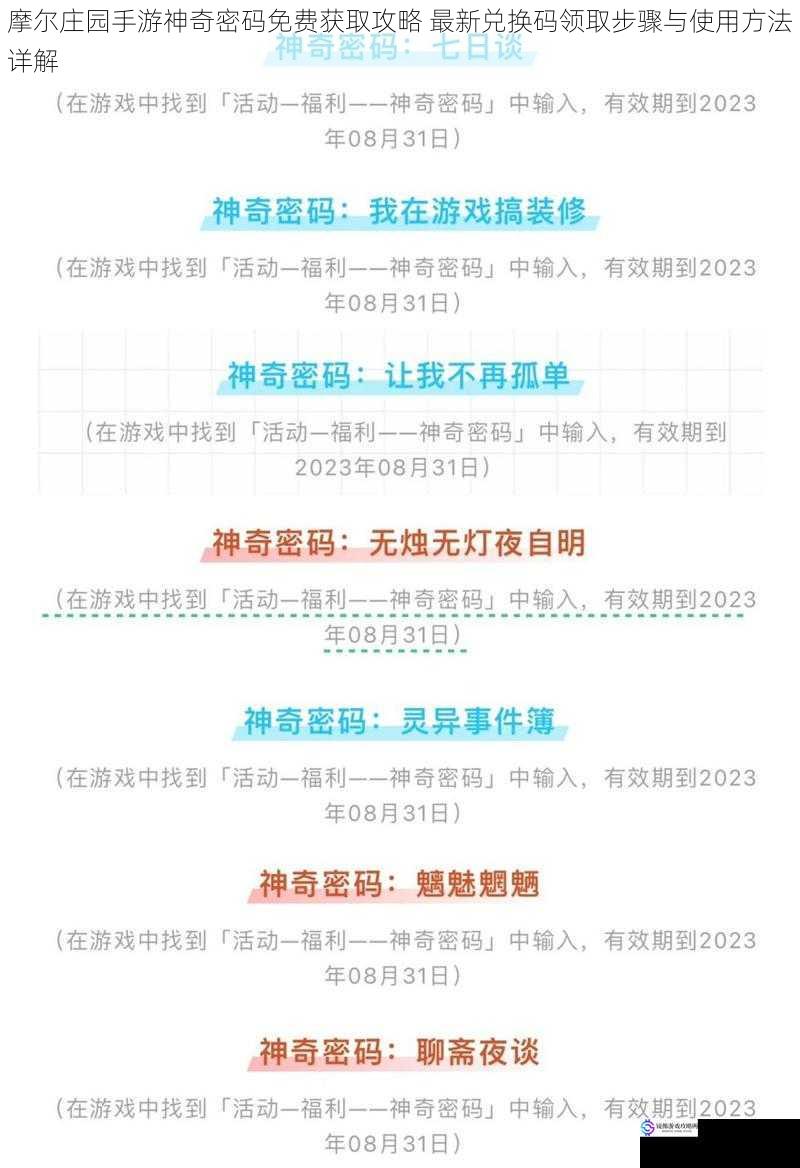英雄连2(Company of Heroes 2)作为一款经典的即时战略游戏,因其复杂的画面渲染和实时运算机制,部分玩家在Windows 10/11系统下会遇到游戏崩溃、程序无响应或存档文件丢失等问题。将从底层原理分析故障原因,并提供一套完整的解决流程,涵盖硬件兼容性检测、系统环境优化、游戏配置修复等关键环节。
系统环境全面检测(硬件与驱动)
1. 验证硬件兼容性
游戏崩溃的首要原因可能是硬件性能不足或兼容性问题。需确认设备满足以下最低配置:
若使用集成显卡(如Intel HD Graphics),需在BIOS中强制分配至少1GB共享显存,并在图形设置中禁用"硬件粒子特效"选项。
2. 更新关键驱动程序
显卡驱动版本过旧是导致DX11渲染崩溃的常见诱因:
3. 修复系统运行库
安装Microsoft Visual C++ 2015-2022 Redistributable(x86和x64版本均需安装),并运行DirectX修复工具(DirectX Repair)补充缺失的d3dx9_43.dll、xinput1_3.dll等组件。
游戏本体完整性修复
1. Steam平台验证流程
通过Steam客户端右键游戏属性,选择"本地文件"-"验证游戏文件完整性"。重点检查以下关键文件:
若反复出现文件验证失败,建议手动删除游戏安装目录下的`\\steamapps\\common\\Company of Heroes 2`文件夹后重新下载。
2. 微软商店版本修复方案
对于Windows Store/Xbox Game Pass版本,需执行以下操作:
1. 以管理员身份运行PowerShell,输入`Get-AppxPackage *Relic* | Remove-AppxPackage`卸载游戏
2. 删除`%LocalAppData%\\Packages\\Relic...`残留目录
3. 重启系统后重新安装游戏
系统级优化设置
1. 虚拟内存配置
在SSD硬盘上设置16GB-32GB的固定分页文件(建议为物理内存的1.5倍),避免游戏因内存泄漏导致崩溃。操作路径:控制面板→系统→高级系统设置→性能设置→高级→虚拟内存更改。
2. 后台进程管理
使用Process Lasso禁用以下进程:
同时关闭Windows Defender实时防护功能,防止误拦截游戏内存读写操作。
图形引擎参数调优
1. 配置文件手动编辑
打开`C:\\Users\\[用户名]\\Documents\\My Games\\Company of Heroes 2\\configuration\\configuration.lua`,修改以下参数:
```lua
options = {
gfx = {
disable_antialiasing = true, -
shadow_quality = 0, -
vsync = false -
},
sound = {
max_channels = 32 -
```
2. 启动参数强化
在Steam启动项中添加:
```
-nomovies -noLog -forceactive -windowed -w 1920 -h 1080
```
该指令将跳过开场动画、禁用日志记录、强制保持窗口焦点,并以指定分辨率运行。
存档系统深度修复
1. 存档路径权限修正
右键`C:\\Users\\[用户名]\\Documents\\My Games\\Company of Heroes 2\\Savegames`目录,选择"属性"-"安全"-"高级",确保当前用户拥有"完全控制"权限。如遇云存档冲突,可暂时禁用Steam云同步功能。
2. 存档损坏应急方案
当出现"Save Game Failed"错误时:
1. 进入`Steam\\userdata\\[用户ID]\\231430\\remote\\`备份`profiles`文件夹
2. 删除`playground.set`和`playground.set.metadata`文件
3. 启动游戏自动重建存档索引
进阶疑难排除
若上述方案仍未解决问题,可尝试以下高阶操作:
1. 核心隔离关闭:在Windows安全中心禁用"内存完整性"保护功能
2. 时区兼容模式:将系统区域设置为"英语(美国)",时区调整为UTC+08:00
3. API重定向:使用第三方工具(如d3d12.dll wrappers)强制游戏使用DX11模式运行
若问题持续存在,建议收集`CrashDump`文件夹内的`.dmp`文件,通过Relic官方支持渠道提交技术工单。多数崩溃问题通过系统性排查可在2小时内彻底解决,玩家无需降级系统或更换硬件设备。